Silverlit управление с телефона
Начну обзор робота SilverlitBLU-BOT с того, с чего начинается знакомство с ним – с упаковки, в которую он помещен. Коробка с умным роботом впечатляет: она из прочного плотного картона, красивая полиграфическая печать с глянцевым покрытием. Сделана коробка в виде книги, верхняя крышка открывается и закрывается, крепясь при помощи липучки, и в открытом виде можно видеть самого робота за пластиковой упаковкой. Достать самого робота так нельзя, это ознакомительный просмотр, но стоит признать хорошую работу дизайнеров и маркетологов, игрушка в упаковке смотрится впечатляюще. Когда все вдоволь налюбовались на коробку, разрезали наклейки с торцов, которые защищают коробку от открываний, достали робота, и в глаза сразу бросилось, что шнур, который идет в комплекте к игрушке, несколько коротковат. Хотя, конечно, стоит признать, что игре это не мешает. Мешает игре другое – инструкция плохо переведена, на русском языке нет практически ничего, пара вводных слов. Пока разберешься, ребенок обноется весь. Так что советую изучить робота заранее.
БЛЮ-БОТ очень интересный робот, очень сообразительный робот! Его можно программировать, им можно управлять и вручную, и через планшеты, смартфоны. Начну с ручного управления. На задней части игрушки есть кнопки, которыми можно управлять роботом. Можно выбрать три режима работы: защитник, танец и удаленное программирование. У робота есть сенсор, при помощи которого он может обходить препятствия, видеть в режиме защитника приближающиеся предметы и отгонять их. В режиме танца он забавно танцует, подыгрывая себе музыкой. Так же на задней панели робота есть кнопки, нажав которые можно задать роботу направление движения. Для этого надо нажать столько раз на кнопку нужного вам направления, сколько вы хотите, чтобы робот сделал шагов, а потом нажать кнопку GO. Самый интересный режим игры это удаленное программирование. Нужно нажать на кнопку MODE несколько раз (либо же просто при первом включении он сразу в этом режиме), сколько нужно, чтобы загорелась синяя лампочка. После этого включить на своем планшете или смартфоне Bluetooth, увидеть в настройках Bluetooth нашего робота, соединить свое устройство с роботом, а потом зайти в программу, заранее скаченную с AppStore или с Googleplay. Программа несложная, разобраться в ней может и человек, который не понимает по-английски. В самой программе нажать кнопку, которая подключает программу к роботу, а потом выбирать нужные нам режимы и играть! В одном из режимов можно напрямую в режиме онлайн управлять роботом, задавать ему направление движения, а он будет идти, куда вы его направляете. Можно выбрать один из трех режимов танца, и робот будет танцевать. Есть так же режим, где можно запрограммировать роботу задачу, которую он должен будет выполнить: можно задать направление движения, выставляя стрелки движения по очереди, можно задать направление движения головы, так же выставляя соответствующие иконки с изображение нужного нам поворота головы, можно задать рисунок улыбки робота, которое отображается на его лицевом дисплее.
Подводя итог, хочу сказать, что робот очень интересный, работает от внутреннего аккумулятора, управляется как вручную, так и при помощи гаджетов, может обходить препятствия, танцевать, записывать голос, программируется, а также он умеет общаться с себе подобными роботами. Игрушка очень интересная, советую к покупке, только разберитесь с ним заранее, прежде чем отдать ее ребенку.

Для детей широкого возрастного диапазона предназначена игрушка Silverlit Maze Breaker. Это многофункциональный робот, который наскучит не скоро. Silverlit может проходить лабиринт (карта прилагается к игрушке), отвечать на приветствие и вопросы ребенка, отчего он приходит в восторг, и еще многое другое.
Описание
Двигается робот Silverlit Maze Breaker с помощью 2 колес с выраженными протекторами, закрепленных на основании. Они отличаются хорошим сцеплением с любой поверхностью. Механически можно у Silverlit Maze Breaker двигать голову и руки.

Глаза
Они, у роботизированной игрушки Silverlit Maze Breaker, выполняющей определенные действия, загораются зеленым или красным цветом, или мигают. Малышам они кажутся живыми, поэтому о Silverlit Maze Breaker отзывы всегда восторженные.

Расцветка
Игрушка Silverlit Maze Breaker выпускается в двух цветах – черном и белом.

Упаковка

Защищает Silverlit Maze Breaker от повреждений плотная картонная красочная коробка. Внутри ее находится пластиковая упаковка, к которой игрушка надежно прикреплена.
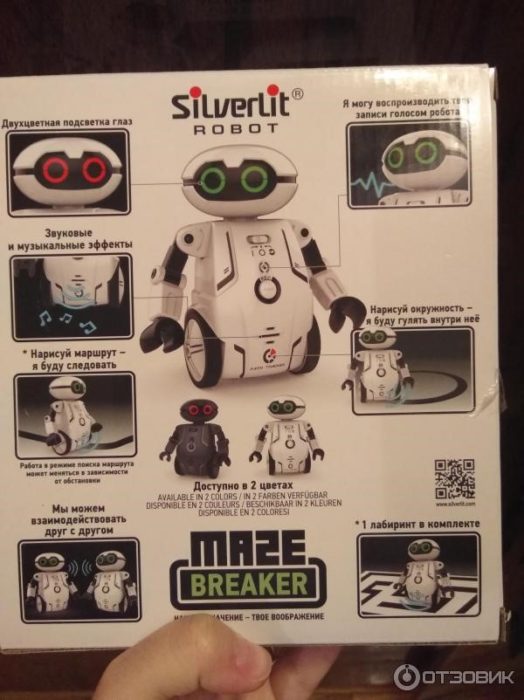
На коробке изображен робот, а на ее обратной стороне – его основные функции.
Комплектность
В коробке помимо игрушки находится инструкция робот Silverlit Maze Breaker с понятными картинками, и карты, по которым он ходит.
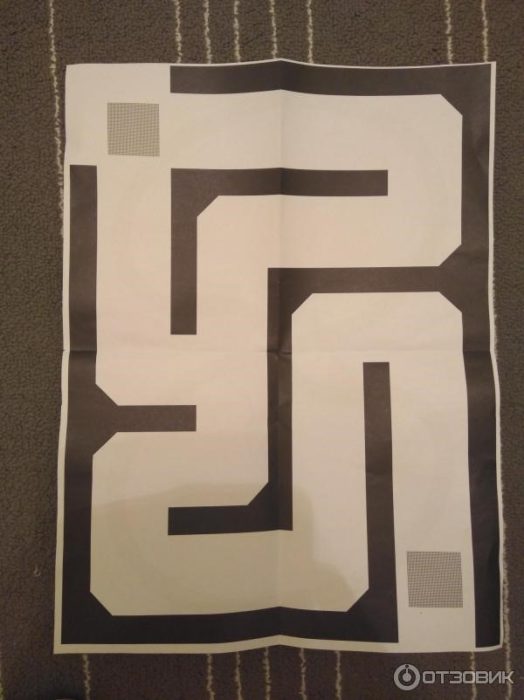
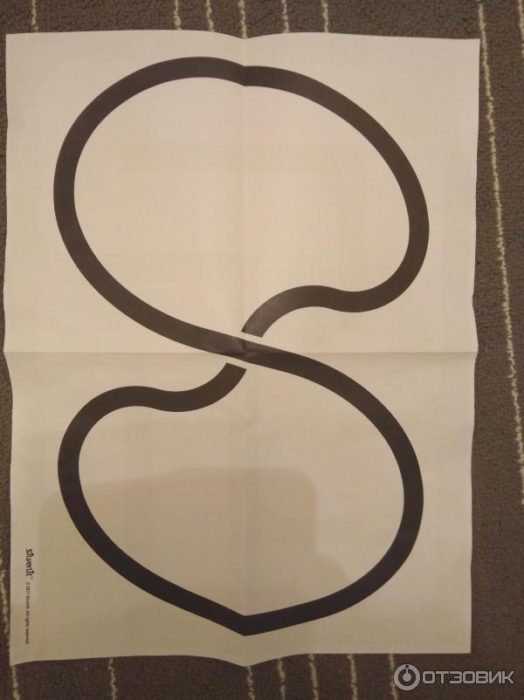
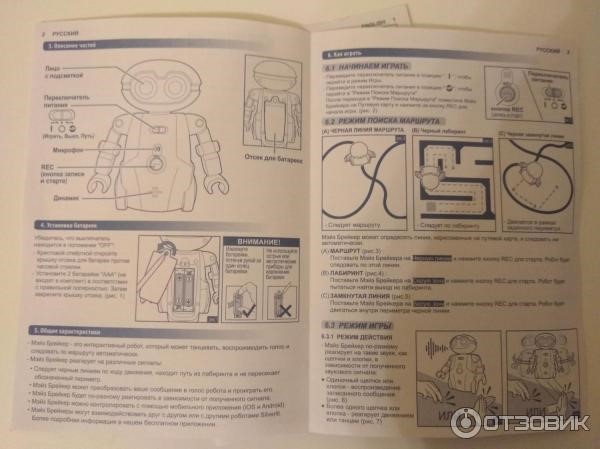
Питание
Питается Silverlit Maze Breaker от ААА батареек, которые придется купить дополнительно, поскольку в комплект они не вошли.
Управление и возможности

Интерактивный Silverlit робот Maze Breaker управляется с телефона, на который предварительно скачивают приложение PlayМаркет, совместимое с Андроид и iOS. Без телефона использование игрушки проблематично, поскольку не все функции можно будет запустить.
Без него можно лишь записать некоторые фразы продолжительностью до 3 минут, нажав на животе большую кнопку.
Их Silverlit Maze Breaker повторит своим смешным голосом. Но, память его не велика, поэтому более трех фраз он не запоминает.
Помимо этого, он отвечает на хлопки и может станцевать незамысловатый танец.
Программа, установленная на смартфон, позволяет роботу:
- воспроизводить до 6 танцев;
- ездить в заданном направлении;
- перемещаться по черным линиям лабиринта, нарисованного на коврике, который включен в комплектацию.

Рекомендуем:
-
почему нравится детям: особенности, цена, описание, где купить : описание, функции, отзывы, цена : описание возможностей робота, дизайн и цена, где купить
Характеристики

Режимы

Чтобы запустить бота в работу, достаточно передвинуть влево, расположенный на груди рычажок. Более подробно расскажет о Silverlit роботе Maze Breaker инструкция.
Итог: Со смешным интерактивным ботом ребенок не заскучает. Игрушка интересна не только малышам, но и младшим школьникам, а также взрослым. Он воспроизводит услышанные фразы смешным голосом, танцует, проходит препятствия, контактирует с роботами Макроботом и Покиботом, отвечает на приветствие и т.д.
Наконец, информационные технологии стали применяться не только в науке и медицине, но и в производстве игрушек для детей.
Плюсы

Ребенок не просто увлеченно играет с ботом, но учится планировать действия, поскольку у робота есть возможность выслушать и четко выполнить до 50 команд, разрабатывать стратегию, работать в многозадачном режиме. У ребенка тренируется внимательность и наблюдательность.
Стоимость

Одна из особенностей современных роботов-пылесосов — это поддержка их дистанционной настройки через приложение для мобильных телефонов.
Для синхронизации используется Wi-Fi или Bluetooth. Программа позволяет контролировать зону уборки, задать график работы, получать детальные сведения о текущем заряде аккумулятора.
А некоторые модели дополнительно поддерживают голосовое управление.
Как подключить робот-пылесос к телефону, какой функционал это предоставляет, а также с какими нюансами может столкнуться пользователь при этом?
Как выбрать и скачать приложение
Ссылку на скачивания приложения как для Андроид, так и iOS-смартфонов можно получить из инструкции к роботу-пылесосу. Как правило, там имеется QR-код. Достаточно навести на него камеру смартфона, подтвердить переход в магазин приложений, а далее выбрать «Установить».
Также ссылку можно получить на официальном сайте производителя, введя в поисковую строку точную модель робота-пылесоса.
При первом запуске приложения будет запрошено разрешение на доступ ко внутренней памяти (для записи настроек), а также на данные местоположения пользователя (некоторые модели в качестве базового ориентира используют GPS-координаты).
Ещё иногда требуется создать персональный аккаунт на сайте производителя, это позволит управлять техникой даже без подключения к домашней Wi-Fi сети.

Настройка приложения для разных производителей
Функционал и алгоритм настройки приложения для управления роботом-пылесосом от разных производителей несколько различаются.
СПРАВКА! Для роботов-пылесосов всех производителей предусмотрен и автономный режим работы, то есть без синхронизации со смартфоном. Но функционал в этом случае будет существенно ограничен. По сути, можно только включить уборку, указать режим (сухая или влажная). Все остальные настройки будут недоступными, включая и обновление встроенного ПО.Xiaomi
Для управления пылесосом необходимо скачать приложение MiHome из GooglePlay или AppStore (доступно на русском языке).
После его запуска — зарегистрировать персональный аккаунт Xiaomi. Затем в главном окне приложения необходимо выбрать ярлык со знаком «+», из перечня устройств указать «робот-пылесос». После — включить робота. В программе автоматически начнется поиск техники, нужно лишь выбрать из представленного списка обнаруженных приборов.
Если для робота будет доступно обновление ПО, его установка начнется автоматически (занимает 4 – 5 минут). После этого пользователь получит доступ ко всем настройкам пылесоса.
С помощью приложения можно:
- менять настройки голосового управления;
- задавать график автоматической уборки помещения;
- указывать отметки «виртуальной стены»;
- проверять текущий уровень заряда;
- получать сервисные данные (о текущем заполнении контейнеров, если модель поддерживает данную функцию).

Ecovacs
Для скачивания официального приложения необходимо отсканировать с помощью смартфона QR-код из инструкции (также он имеется на упаковке к роботу-пылесосу).
Автоматически откроется магазин приложений, в нем необходимо установить программу Ecovacs Home (доступны версии для Андроид и iOS-смартфонов, поддерживается также планшетный режим работы). Также обязательно зарегистрировать персональный аккаунт «Ecovacs» (робот-пылесос поддерживает облачное хранение настроек).
При первом подключении к технике можно выбрать режим синхронизации: через Wi-Fi или Bluetooth (доступно только в моделях с Bluetooth-модулем).
Через программу также выполняется обновление встроенной прошивки в пылесос.

Eufy (RoboVac)
Для синхронизации робота-пылесоса со смартфоном необходимо перейти в GooglePlay или AppStore, установить приложение EufyHome.
Создавать новый аккаунт в программе не обязательно, управлять роботом можно и в автономном режиме. Для синхронизации по вайфай нужно ещё ввести пароль от домашней WiFi-сети.

ILife
При первом запуске программы включается автоматический поиск совместимых устройств. Пылесос в этот момент необходимо включить, находиться рядом с ним. После синхронизации нужно создать аккаунт iLife.

Функционал приложения для синхронизации робота-пылесоса
Функционал напрямую зависит от модели робота-пылесоса, а также поддерживаемых режимов уборки.
Для некоторых пылесосов ещё есть возможность установить приставку для управления умным домом. Её преимущество — это автоматическая синхронизация всех устройств производителя, а также поддержка облачной настройки.
Основные возможности мобильного приложения для управления роботом-пылесосом:
- Голосовое управление.
- Выбор зон уборки.
- Расписание проведения автономной уборки помещения.
- Выбор и тонкая настройка режимов уборки.
- Тестирование пылесоса (проверка работоспособности датчиков, информации о заряде АКБ, заполнении контейнеров).
Голосовое управление
Позволяет управлять базовыми настройками робота-пылесоса через голосовые команды.
Есть два варианта реализации функции:
- Голосовые команды уже прописаны в ПО техники. Через приложение для смартфонов можно лишь указать язык. На телефон также должен быть установлен совместимый голосовой ассистент (Google, Яндекс Алиса, Siri).
- Голосовые команды можно программировать. Настройка выполняется также через фирменную программу. Сперва нужно указать функцию, затем произнести голосовую команду, после — синхронизировать настройки.
Выбор зон уборки
После первой уборки робот-пылесос автоматически составляет интерактивную карту помещения.

Просмотреть её можно в мобильном приложении. Там же можно выбрать зоны, где уборка проводиться не будет. Например, в местах скопления проводов, где хранятся детские игрушки или находятся хрупкие элементы интерьера (вазы).
В некоторых роботах-пылесосах также можно указывать зоны, где уборка будет выполняться на максимальной мощности всасывания (где расположены ковровые покрытия).
Нужно учесть, что исправно функция работает только в том случае, если сенсоры пылесоса (по которым техника ориентируется в пространстве) не загрязнены.
Для некоторых моделей также требуется обязательное наличие WiFi-сети с доступом в интернет для синхронизации координат карты в режиме реального времени.
Расписание проведения уборки
Через смартфон можно задать расписание, по которому робот-пылесос регулярно будет автоматически проводить уборку в помещении (например, когда дома все отсутствуют).
В пылесосах от Xiaomi его можно редактировать дистанционно, а также запустить пылесос из любой точки мира (при наличии доступа в интернет).
Встречается 2 варианта графиков:
- по календарю;
- с заданной периодичностью (например, каждые 3 дня).
Выбор режимов уборки
Во всех роботах-пылесосах предусмотрено несколько режимов уборки:
- Clean. Выполняется уборка всего помещения по имеющейся интерактивной карте.
- Spot. Уборка небольшого участка, размером 1 на 1 метр (можно указать точные данные в программе).
- Уборка по расписанию.
По умолчанию используется режим «Clean» на мощности, установленной изначально пользователем. Настройки каждой программы можно менять самостоятельно (не во всех моделях).

Тестирование пылесоса
Через приложение можно узнать текущий заряд аккумуляторной батареи, состояние уборки (через сколько будет завершена, потребуется ли подзарядка для завершения задачи), протестировать работу оптических или лазерных сенсоров. Также можно узнать, сколько времени осталось до окончания зарядки.
При возникновении каких-либо ошибок в процессе уборки робот-пылесос будет автоматически отправлять уведомление на смартфон владельца. Например, когда техника застряла (часто бывает при «выезде» на нижнюю основу барного стула) или же оптические сенсоры работают неисправно (требуется их дополнительная очистка).
Прочитайте так же: Робот-пылесос Kyvol Cybovac D6: обзор, технические характеристики, плюсы/минусы, отзывыУправление пылесосом после настройки
Даже после синхронизации со смартфоном управлять роботом-пылесосом можно двумя способами:
- Через приложение.
- В автономном режиме. То есть при помощи кнопок на самом корпусе пылесоса.

Распространенные проблемы и их решения
При использовании роботов-пылесосов пользователи нередко сталкиваются со следующими проблемами:
- Пылесос «пропускает» черные участки или темное напольное покрытие. Возникает из-за срабатывания датчиков падения. Они находятся снизу техники, черный цвет могут воспринимать как перепад высоты. Решить проблему можно принудительным включением уборки на данном участке. А вот заклеивать сами датчики — не стоит. Это может привести к тому, что пылесос не сможет нормально проехать через высокий порог.
- При попытке синхронизировать пылесос со смартфоном возникает ошибка. Чаще всего это происходит из-за отсутствия доступа к WiFi или Bluetooth (например, роутер, через который выполняется синхронизация, отключен). Рекомендуется перезагрузить как сам телефон, так и пылесос. Также может потребоваться сброс настроек (выполняется через приложение).
- Приложение не обнаруживает включенного робота-пылесоса. Возникает, если при первом запуске программы пользователь не предоставил все запрашиваемые разрешения или же если выбран неверный регион. Рекомендуется перепроверить настройки приложения.
Если синхронизировать устройство по вышеуказанным рекомендациям не удается, то следует обратиться за помощью в сервисный центр производителя.
Итого, приложение для управление роботом-пылесосом обязательно следует устанавливать на свой смартфон. Без него получить доступ ко многим функциям попросту невозможно.
Но нужно учесть, что некоторые модели работают через облачную синхронизацию. То есть заданные пользователем настройки работают только в том случае, если пылесос может подключиться по WiFi к роутеру и при этом имеется доступ в интернет.
Прочитайте так же: Робот-пылесос Hobot Legee-688: обзор, плюсы/минусы, технические характеристики, отзывыПолезное видео
О том, как подключить робот-пылесос к телефону (на примере модели Xiaomi Mi Robot Vacuum Mop) и выбрать правильные настройки в приложении, вы узнаете из видео:
Читайте также:


